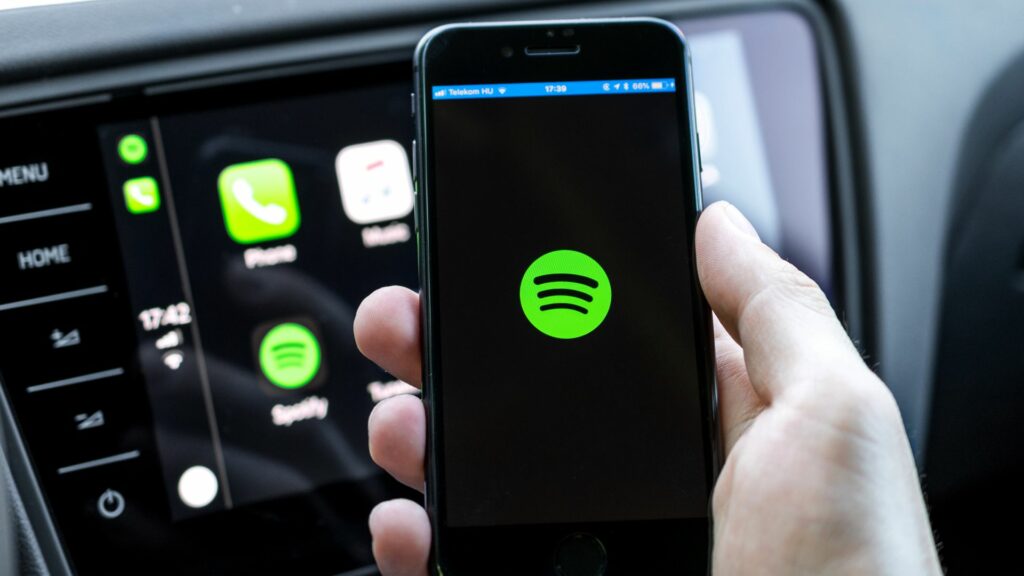
Pokud na svém iPhone pravidelně používáte aplikaci Spotify, víte, jak užitečné je pro streamování hudby na cestách. Ať už jste předplatitelem Spotify Premium nebo posloucháte zdarma, aplikace usnadňuje připojení k hudební službě Spotify a používání jejích funkcí. Možná však nebudete mít nejlepší poslech hudby kvůli výchozím nastavením aplikace. Pokud jste se nikdy předtím nedotkli nabídky nastavení aplikace Spotify, pak je velká šance, že můžete zvýšit kvalitu streamovaného zvuku. Navíc pokud používáte offline režim Spotify k poslechu hudby i bez připojení k internetu, můžete také zlepšit kvalitu zvuku stažených skladeb.
Jak zlepšit kvalitu hudby Spotify
Váš iPhone je schopen přehrávat vysoce kvalitní zvuk. Chcete-li toho využít, musíte změnit výchozí nastavení aplikace Spotify.
-
Klepněte na ikonu Spotify ikonu aplikace a otevřete ji na svém iPhone.
-
Klepněte na ikonu Nastavení ozub v pravém horním rohu obrazovky.
-
Přejděte dolů, dokud neuvidíte Kvalita hudby. Poté vyberte Streamování. Pokud jste v těchto nastaveních nikdy předtím nebyli, Automaticky (doporučeno) pro streamování hudby je ve výchozím nastavení vybrána kvalita.
-
V Streamování V sekci najdete seznam dostupných nastavení kvality. Odpovídají následujícím bitovým rychlostem:
- Nízký – 24kbit / s
- Normální – 96kbit / s
- Vysoký – 160 kb / s
- Velmi vysoko – 320kbit / s
Velmi vysoko je k dispozici pouze na prémiových účtech. Pokud nejste obeznámeni s audio bitovými rychlostmi, průměrný MP3 je 192kbit / s a kvalitnější MP3 jsou 320kbit / s. Bezztrátové zvukové kodeky, jako například FLAC, mají tendenci pohybovat se kolem 1000kbit / s.
-
V sekci Stažení Normální (doporučeno) je vybráno ve výchozím nastavení. Toto nastavení můžete změnit na Vysoký nebo Extrémní pouze pokud máte předplatné Spotify Premium. V závislosti na vaší verzi Spotify se nemusí zobrazit Stažení sekce.
Vylepšete celkové přehrávání pomocí nástroje EQ
Dalším způsobem, jak zlepšit kvalitu hudby přehrávané prostřednictvím aplikace Spotify, je použít vestavěný nástroj ekvalizéru. V současné době má tato funkce více než 20 předvoleb pokrývajících různé typy hudebních žánrů a frekvenční konfigurace. Můžete také ručně vyladit grafický EQ, abyste získali nejlepší zvuk pro konkrétní prostředí poslechu. Klepnutím na se vraťte na obrazovku Nastavení Vaše knihovna a Nastavení ozub.
-
V Nastavení v nabídce klepněte na Přehrávání volba.
-
Klepněte na Ekvalizér.
-
Klepněte na jeden z více než 20 předvolby ekvalizéru. Patří mezi ně Acoustic, Classical, Dance, Jazz, Hip-Hop, Rock a mnoho dalších.
-
Chcete-li provést vlastní nastavení ekvalizéru, upravte prstem na bodech grafického ekvalizéru jednotlivá frekvenční pásma nahoru nebo dolů.
-
Až budete hotovi, klepněte na šipka zpět ikona pro návrat do nabídky Nastavení.
Tipy
Pokud se ke Spotify připojujete přes mobilní síť, a ne přes Wi-Fi, výběr vysoké kvality streamování by vás mohl kvůli vysokému využití dat potenciálně stát hodně. Stažení mobilní sítě můžete deaktivovat na obrazovce nastavení kvality hudby. Zvýšením nastavení kvality stahování se stažené soubory zvětší, a proto je na vašem zařízení iOS vyžadováno více úložného prostoru. Při nastavování ekvalizéru je dobré mít na pozadí přehrávanou skladbu, abyste mohli v reálném čase poslouchat efekty vašich změn.